Java VirtualVM远程监控Java应用性能
JVirtualVM支持通过Remote节点远程监控Java进程。这样可以利用可视化界面非常方便监控生产环境,用于定位Java应用CPU或者内存问题。
VirtualVM连接远程节点有2种方式:jstatd和jmx,下面分别详细讲解。
一、Jstatd连接方式
在远程主机上启动Jstatd,需要先配置权限,否则会报如下security错误:
Could not create remote object
access denied ("java.util.PropertyPermission" "java.rmi.server.ignoreSubClasses" "write")
java.security.AccessControlException: access denied ("java.util.PropertyPermission" "java.rmi.server.ignoreSubClasses" "write")
at java.security.AccessControlContext.checkPermission(AccessControlContext.java:472)
at java.security.AccessController.checkPermission(AccessController.java:884)
at java.lang.SecurityManager.checkPermission(SecurityManager.java:549)
at java.lang.System.setProperty(System.java:792)
at sun.tools.jstatd.Jstatd.main(Jstatd.java:139)
因此先在 $JAVA_HOME/bin下 创建一个 jstatd.all.policy 文件。内容如下:
grant codebase "file:${java.home}/../lib/tools.jar" {
permission java.security.AllPermission;
};
注意Java9之后的版本不存在文件 tools.jar ,需如下配置:
grant codebase "jrt:/jdk.jstatd" {
permission java.security.AllPermission;
};
grant codebase "jrt:/jdk.internal.jvmstat" {
permission java.security.AllPermission;
};
然后在 $JAVA_HOME/bin下 下启动jstatd:
jstatd -J-Djava.security.policy=jstatd.all.policy
在本地JVirtualVM客户端上 Remote 下添加节点:
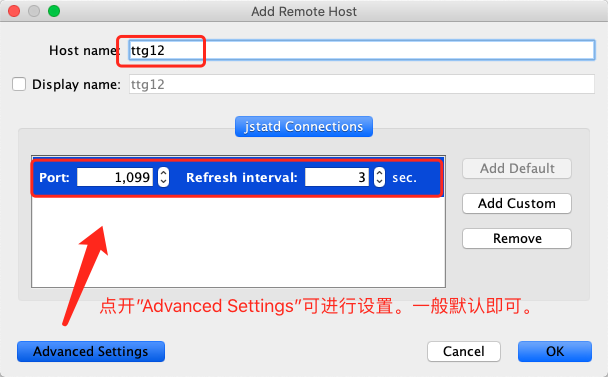
接下来选择对应的java进程就可以进行监控了。不过jstatd模式下,只能使用简单的Monitor,无法使用Sampler功能。如需Sampler,需使用JMX方式连接。
以下为Monitor截图:
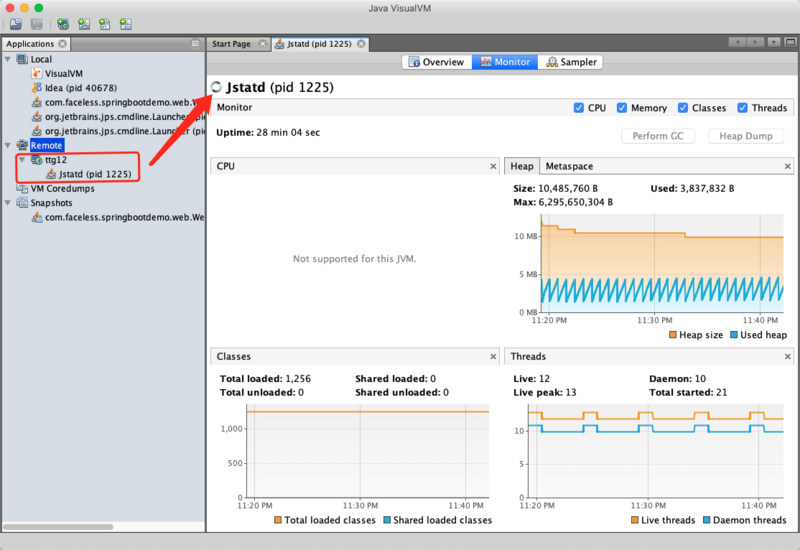
二、JMX连接方式
在远程主机启动应用程序的时候增加jmx配置,如下:
java -Djava.rmi.server.hostname=ttg12 -Dcom.sun.management.jmxremote.port=9999 -Dcom.sun.management.jmxremote.ssl=false -Dcom.sun.management.jmxremote.authenticate=false HelloWorld
注意:这种不需要验证的方式不安全!只用作测试,均不能用于外网可访问的生产环境!
在VirtualVM客户端增加JMX连接远程主机:
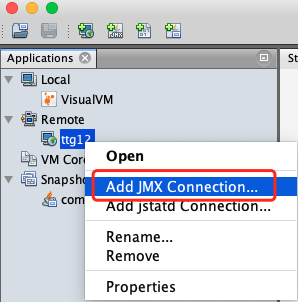
填入主机和端口号,勾选不使用ssl:
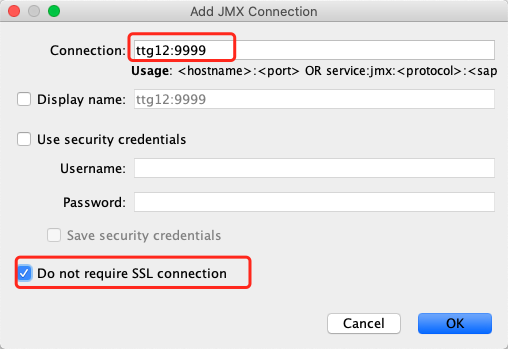
OK,现在除了Monitor之外,还可以监控线程和使用Sampler了。
Threads界面如下图:
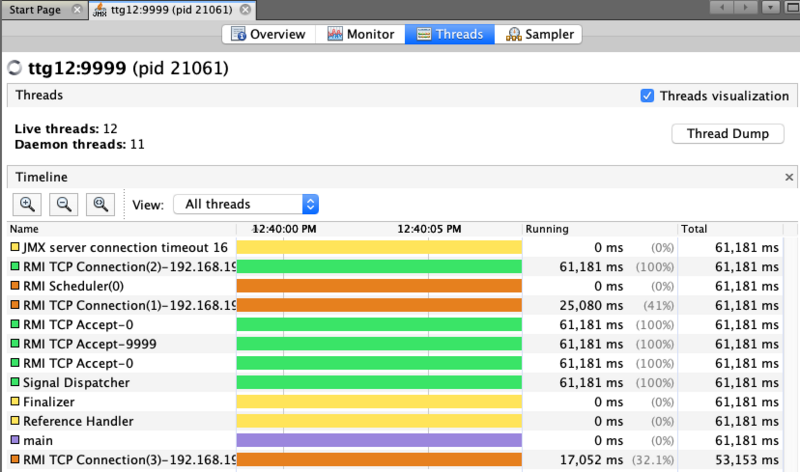
Sampler界面如下图:
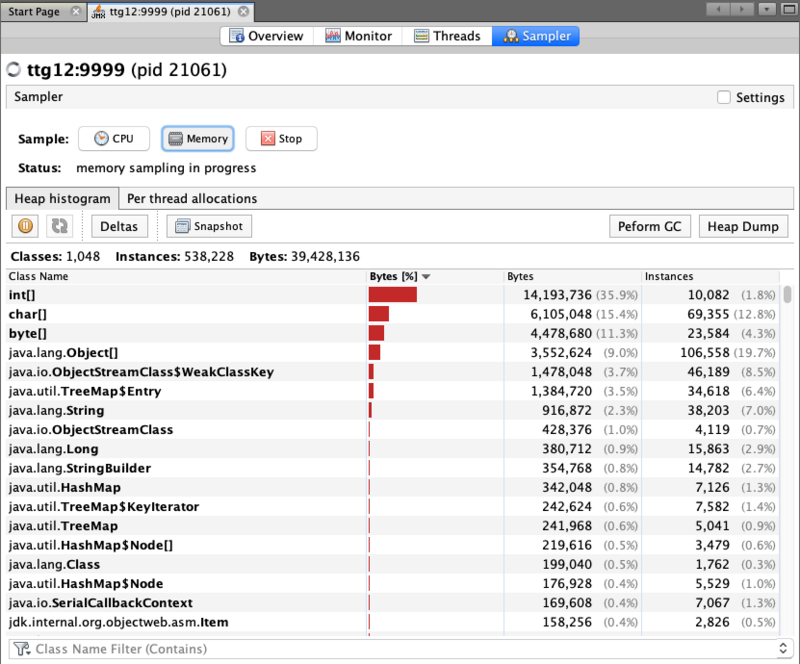
正文到此结束
热门推荐
相关文章
Loading...











![[HBLOG]公众号](https://www.liuhaihua.cn/img/qrcode_gzh.jpg)

